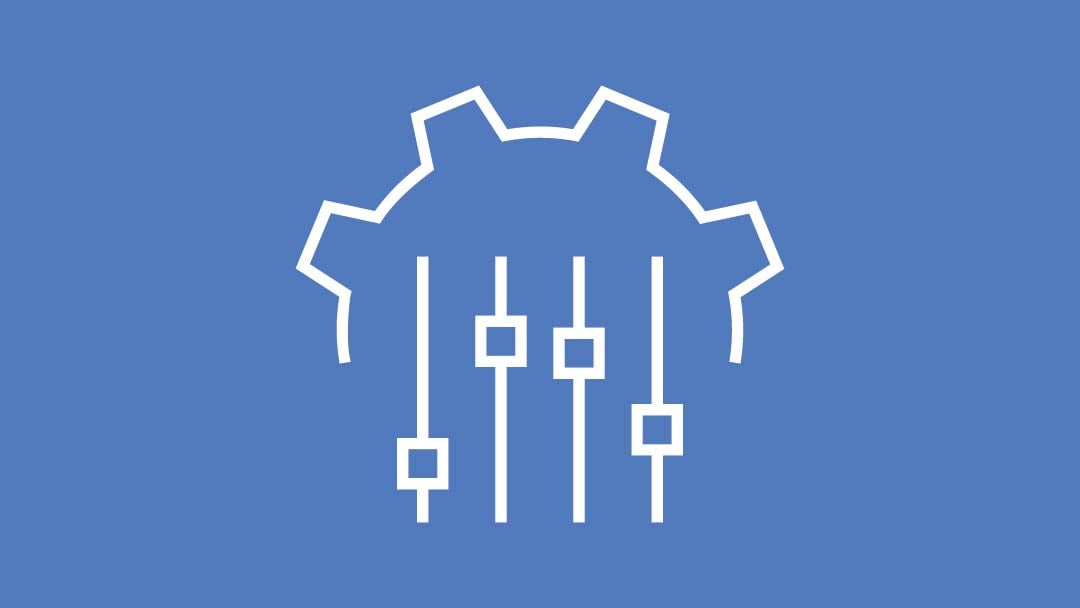
Elegir un tema de WordPress perfectamente acorde con la marca es solo el comienzo de la creación de un sitio web personalizado. WordPress tiene un personalizador de temas incorporado, que le permite realizar ajustes de diseño y estilo en su sitio y obtener una vista previa ( antes de publicarlos en vivo) en tiempo real. Incluso el mejor tema del sitio web puede usar refinamientos para hacerlo perfecto para sus propósitos. Repasemos el personalizador de WordPress en detalle, desde cómo acceder a él hasta todo lo que puede hacer por ti.
Suscríbete a nuestro canal de Youtube
Cada sitio web de WordPress viene de serie con el personalizador de temas. Para acceder a él, inicie sesión en su panel de administración de WordPress, luego navegue a Apariencia> Personalizar, que puede encontrar en la barra lateral izquierda. Al hacer esto, se abre el personalizador de su tema actual. (Cuando desee salir del personalizador, haga clic en la X en la esquina superior izquierda).
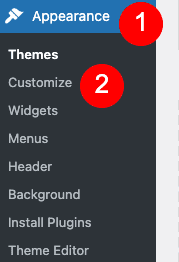
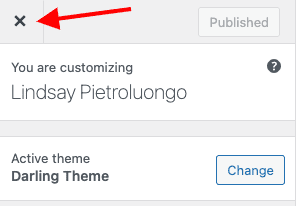
Independientemente del tema que esté utilizando, siempre hay los mismos paneles básicos predeterminados en el personalizador. Y aquí también es donde otros temas avanzados y personalizados agregarán sus propias opciones, lo que le facilitará realizar cambios desde un solo lugar.
¿Cuáles son las características y funciones del personalizador?
Una vez que tenga abierto el personalizador, verá las opciones de personalización a la izquierda de la pantalla y la vista previa de su sitio web a la derecha. Recuerde, esa vista previa no es lo que parece en vivo; en cambio, es cómo se verá su sitio una vez que se hayan publicado los cambios.
Para realizar cambios con el personalizador, haga clic en el panel individual en el que desea trabajar. O haga clic en el ícono del Lápiz azul para abrir la configuración de ese elemento si el ícono está presente (solo algunos elementos lo tendrán).
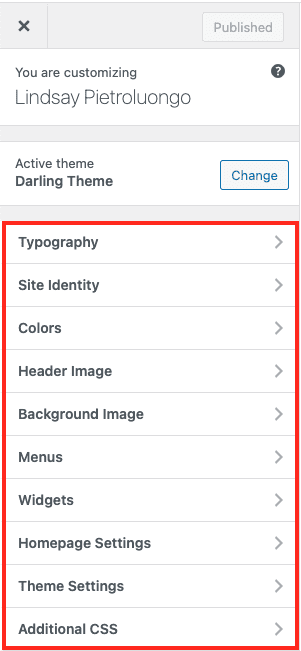
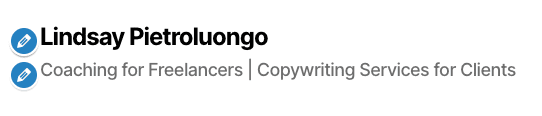
Ahora repasaremos las diferentes características y configuraciones del personalizador de temas de WordPress que puede elegir.
Personalización del Título, Logo y Favicon
En el panel Identidad del sitio, puede actualizar el título, el eslogan, el logotipo y el favicon. Las direcciones son bastante claras en este panel. Por ejemplo, para cargar un logotipo o un favicon, elija las opciones Seleccionar logotipo o Seleccionar icono del sitio.
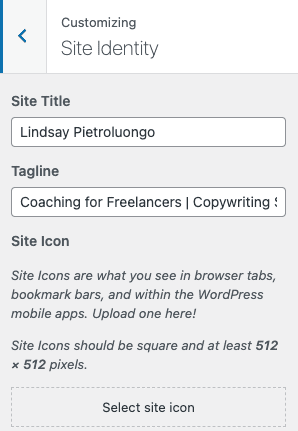
Aquí hay algunas cosas que debe saber:
- El título del sitio aparecerá en la parte superior de su sitio web en la sección del encabezado principal.
- Si no actualiza o elimina el eslogan, su sitio web utilizará el valor predeterminado de WordPress: «Solo otro sitio de WordPress».
- Solo algunos temas admiten logotipos. Puede agregar su logotipo en este panel pero no verlo en su sitio web, lo que probablemente significa que su tema no los admite.
- El favicon, llamado «icono del sitio» en WordPress, aparece en las barras de marcadores, las pestañas del navegador y las aplicaciones móviles.
Agregar (u ocultar) una imagen de encabezado
Es posible que vea un panel Imagen de encabezado en el personalizador si su tema admite imágenes de encabezado. Por lo general, este panel le dará información sobre el mejor tamaño para su encabezado. Una vez que cargue su imagen de encabezado en WordPress, puede recortarla al tamaño correcto para obtener la mejor visualización posible. Aquí también es donde puede elegir Ocultar imagen si prefiere no tener ninguna.
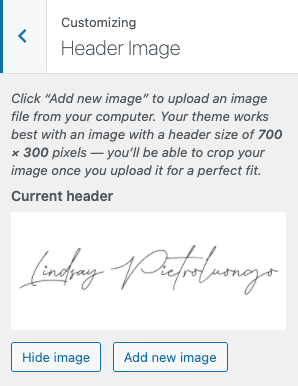
Cambiar el esquema de color del sitio web
El panel Colores le permite cambiar el esquema de colores de su sitio web. El tema de WordPress que esté utilizando afectará los controles que están disponibles aquí, lo que significa que no todos los temas tienen infinitas opciones de color. Por ejemplo, es posible que pueda cambiar el color del texto del encabezado, pero no mucho más. O bien, puede seleccionar colores para cada elemento del sitio, como el fondo, el cuerpo del texto, los encabezados y los enlaces.
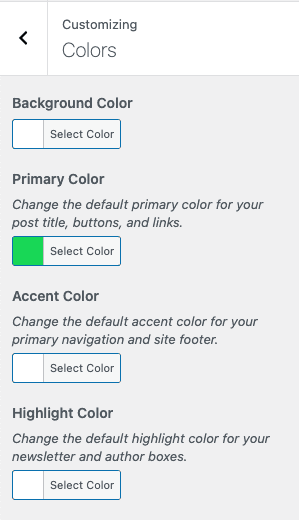
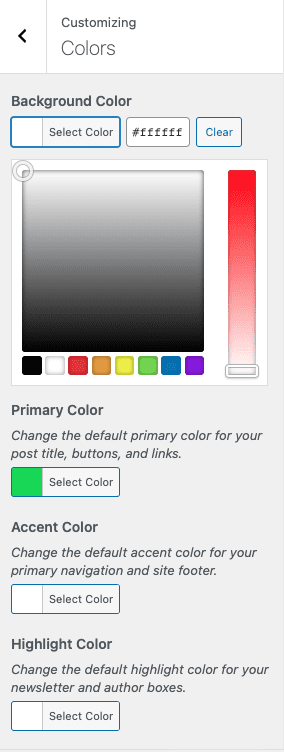
Consejo profesional: si no obtiene el control de color que desea del panel de personalización de colores, puede realizar actualizaciones personalizadas en el Editor de bloques. Cada bloque puede tener su propia configuración de color, lo que le brinda un control sobre su tema que quizás no obtenga en el personalizador de temas de WordPress. Cuando esté en el bloque que desea editar, haga clic en Configuración de color a la derecha.
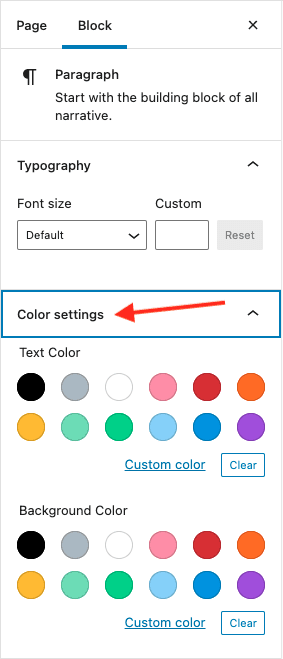
Cambiar las fuentes predeterminadas del sitio web
Si ve un panel Tipografía disponible en el personalizador, eso significa que su tema le permite realizar cambios en las opciones de fuente predeterminadas. Si no hay suficientes opciones para elegir, eso generalmente significa que su tema no permite cambios en las fuentes predeterminadas. Sin embargo, no estás fuera de suerte. Puede usar un complemento dedicado o agregar CSS personalizado para cambiar los estilos de tipografía de su sitio.
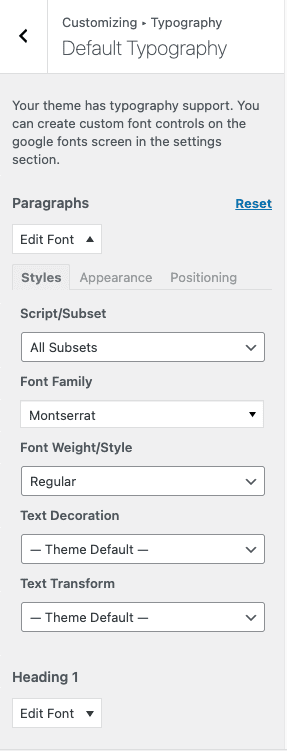
Selección de la configuración de la página de inicio
Su sitio web de WordPress mostrará publicaciones de blog en la página de inicio de forma predeterminada, pero esto es fácil de cambiar si prefiere una página de inicio estática . En una página de inicio estática, puede agregar cualquier contenido que desee que permanezca allí en el futuro previsible, como texto de bienvenida, enlaces a productos o páginas específicos, testimonios destacados, etc.
Si desea mostrar una página estática en lugar de sus publicaciones de blog recientes en la página de inicio, seleccione Una página estática en el panel Configuración de la página de inicio. Aparecerá un menú desplegable y podrá seleccionar la página que desea utilizar como página de inicio. También podrá seleccionar la página de su blog desde el menú desplegable en Página de publicaciones.
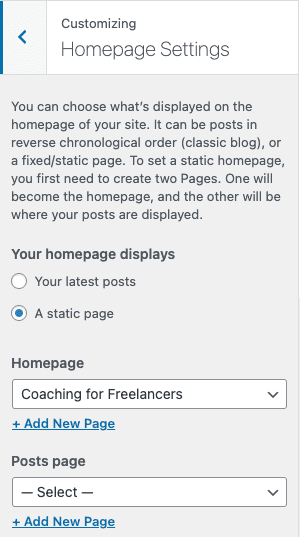
Si no tiene páginas que desee usar para su página de inicio o blog, puede elegir + Agregar nueva página en los menús desplegables para crearlas. Puede crear una página en blanco y darle el nombre que desee, luego volver más tarde para personalizar las páginas. Si aún no tiene ninguna página publicada, primero deberá crear una yendo a Panel de control > Páginas > Agregar nuevo. Solo entonces verá el panel Configuración de la página de inicio en el personalizador.
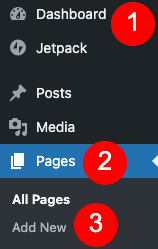
Configuración de sus opciones de contenido
Si su tema tiene un panel de opciones de contenido, tendrá un control adicional sobre cómo se muestra su contenido en las diferentes páginas del sitio web. Si bien cada tema tendrá sus propias opciones de contenido (si las tiene), aquí hay algunas opciones comunes que puede ver:
- Biografía del autor: habilita o deshabilita la visualización de tu biografía en las publicaciones del blog.
- Visualización del blog: opte por mostrar un extracto de la publicación del blog o la publicación completa.
- Imágenes destacadas: decida dónde se mostrarán las imágenes destacadas, como en publicaciones o páginas de blog.
- Detalles de la publicación: decida qué detalles mostrar en cada publicación, como autor, categorías, fecha y/o etiquetas.
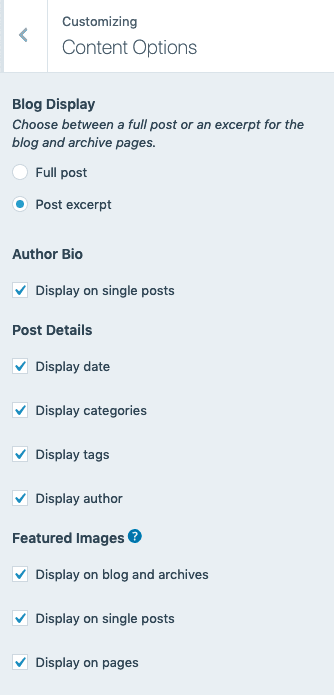
Fuente: WordPress.com
Si no ve un panel de Opciones de contenido, puede acceder a algunos de esos controles en otras partes de WordPress. Por ejemplo, puede elegir entre mostrar el Texto completo o un Resumen de las publicaciones de su blog yendo al Panel de control > Lectura»>Configuración > Lectura .
En el panel Menús, puede crear diferentes menús de navegación y elegir dónde se ubicarán en su sitio. Aquí también puede encontrar menús de navegación existentes que puede dejar tal cual, actualizar o eliminar.
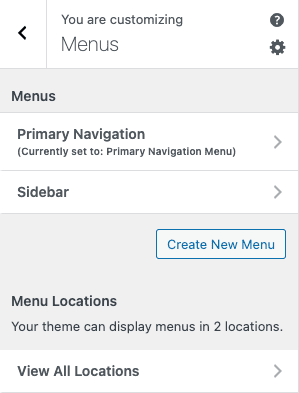
Para averiguar dónde pueden ir los diferentes menús de navegación, elija la opción Ver todas las ubicaciones, que le mostrará las ubicaciones de los menús compatibles con temas. También puede agregar un widget de menú de navegación para mostrarlo en una de las áreas de widgets de su sitio. Es una buena idea jugar con todo esto antes de crear un menú para que puedas planificar dónde irá el tuyo.
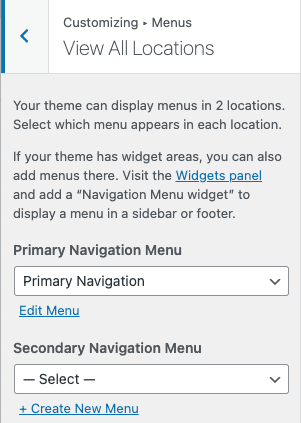
Para crear un nuevo menú de navegación, seleccione Crear nuevo menú. Luego, asigne un nombre al menú. El nombre en realidad no aparecerá en su sitio web; simplemente está ahí para que pueda administrar mejor sus menús de navegación a medida que personaliza su sitio. A continuación, elegirá el menú de ubicación. Cuando haya terminado, haga clic en Siguiente.
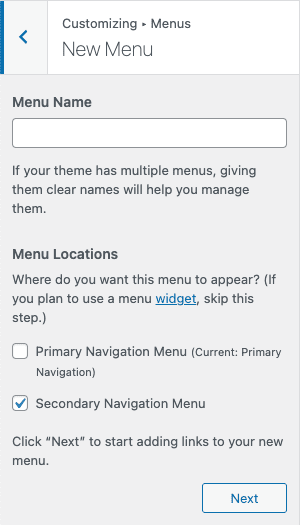
Ahora es el momento de agregar enlaces al menú. Elija Agregar elementos, que abrirá un nuevo panel. Aquí es donde puede agregar categorías, enlaces, páginas, publicaciones y etiquetas a su menú. Cuando haya terminado de agregar todo lo que desea al menú, seleccione Reordenar para organizarlos como desee.
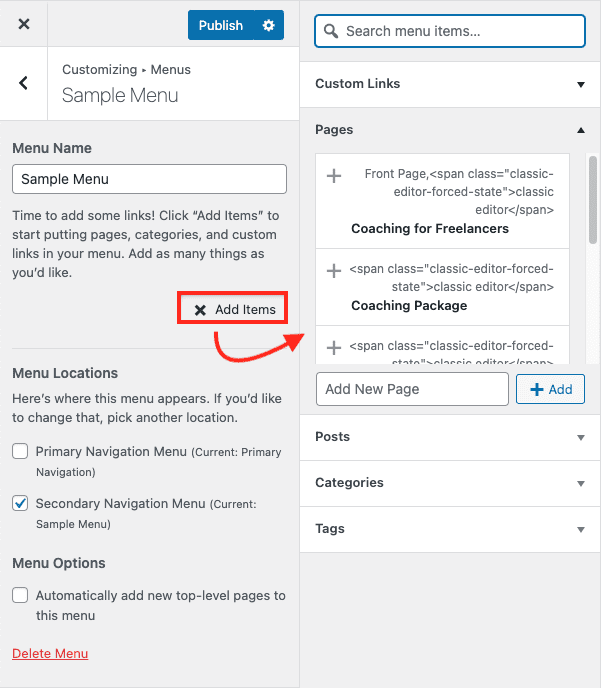
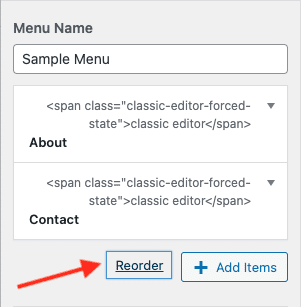
Consejo profesional: si sabe que quiere todas sus páginas de nivel superior en un menú de navegación específico, como uno que permanecerá en su barra lateral, puede marcar Agregar automáticamente nuevas páginas de nivel superior y evitar agregarlas manualmente cada vez. creas una nueva página de alto nivel.
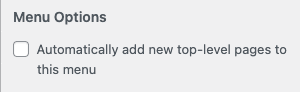
Personalización de widgets de sitios web
En el panel Widgets, puede agregar, administrar y eliminar los widgets de su sitio. Hay todo tipo de widgets que puede optar por usar en su sitio, como Calendario, Galería y Búsqueda.
Primero, verá las ubicaciones de los widgets disponibles. Diferentes temas tendrán diferentes ubicaciones y opciones de widgets . Algunos temas tienen solo los elementos básicos, como el pie de página y las áreas de widgets de la barra lateral, mientras que otros temas tienen más opciones de ubicación de widgets. Al hacer clic en una ubicación, verá los widgets que tiene allí (si los hay) y podrá realizar los cambios que desee.
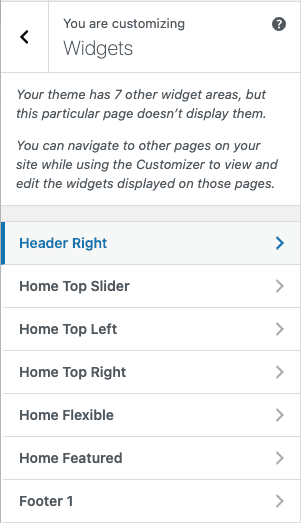
Para agregar un nuevo widget, seleccione una ubicación y luego elija Agregar un widget. Se abrirá un panel para mostrarle los widgets que están disponibles para su sitio en esa ubicación. Haga clic en uno para agregarlo, luego ajuste la configuración y realice actualizaciones dentro del widget. También puede arrastrar el widget para cambiar su posición en la ubicación.
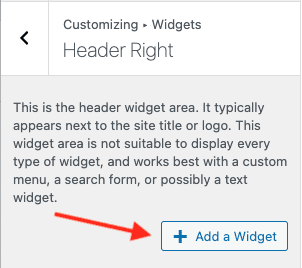
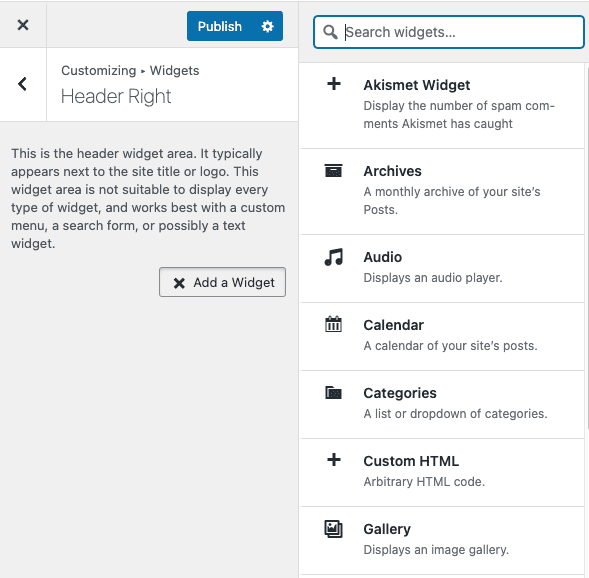
Agregar CSS personalizado
Si desea agregar CSS personalizado a su sitio web para realizar más ajustes, puede usar el panel CSS adicional. Esto le permite realizar cambios personalizados en su sitio sin editar directamente el archivo style.css, lo que significa que es una forma más segura de probar y finalizar los cambios, por lo que es una opción ideal para usuarios con conocimientos técnicos moderados. Además, al usar el panel CSS personalizado, podrá ver los cambios en tiempo real antes de publicarlos (al igual que con el resto del personalizador).
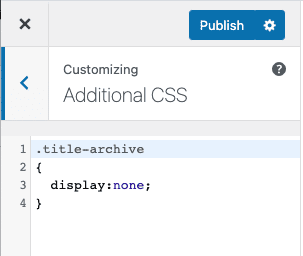
Aún más opciones de personalización
Como mencionamos anteriormente, los temas de WordPress avanzados y personalizados pueden venir con opciones de personalización adicionales, a las que también podrá acceder en la misma área que las funciones anteriores. Las personalizaciones adicionales pueden incluir agregar una imagen de fondo, agregar imágenes de encabezado que cambian aleatoriamente, elegir un diseño diferente, etc. Y si tiene una característica que desea agregar que no es una opción, puede obtener esa funcionalidad con WordPress complementos _
Vista previa de sus cambios en diferentes resoluciones de pantalla
Ahora que ha realizado todos los cambios que desea en su sitio web, es hora de ver cómo se verá en vivo en diferentes resoluciones de pantalla, nuevamente, antes de publicarlo en vivo. En la parte inferior del personalizador, verá un vínculo Ocultar controles y, a la derecha, tres íconos de pantalla. Estos íconos le permiten ver cómo se verá su sitio en una computadora de escritorio, tableta y dispositivo móvil. Al verlo en el modo de escritorio, hacer clic en el enlace Ocultar controles le dará una vista previa completa y adecuada de su sitio sin que se muestre el panel del personalizador.
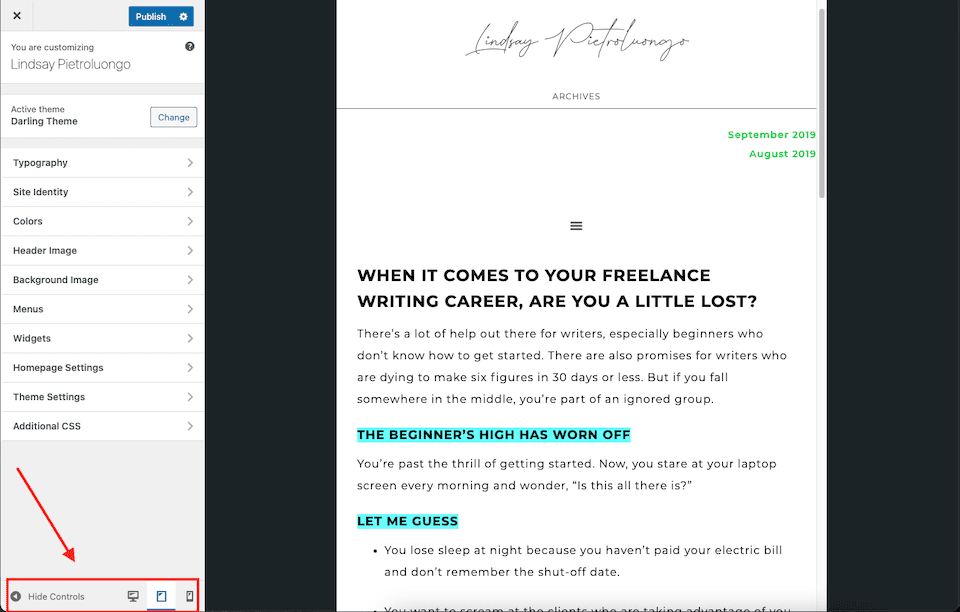
Publicación de actualizaciones de su sitio web
¿Te encanta lo que ves? Cuando haya terminado de hacer cambios en su sitio web, es hora de publicarlos o planear publicarlos. Para aplicar los cambios de inmediato, haga clic en el botón Publicar. Recuerde, esto realmente publicará sus cambios en vivo, no solo los guardará como borrador.
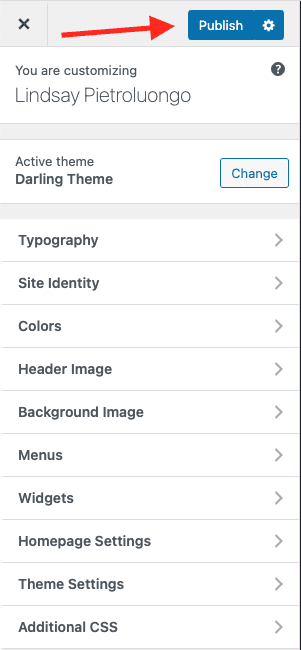
Si aún no está listo para publicar sus cambios, puede guardarlos como borrador para publicarlos más tarde. (Sin embargo, asegúrese de hacer al menos esto. De lo contrario, podría perder todos los cambios en los que trabajó tan duro). Para guardar sus cambios sin publicarlos, haga clic en el icono de engranaje a la derecha del botón Publicar. Desde el panel de acciones que se abre, puede seleccionar Publicar, Guardar borrador o Programar. Si no sabe cuándo estará listo para publicar los cambios, haga clic en Guardar borrador.
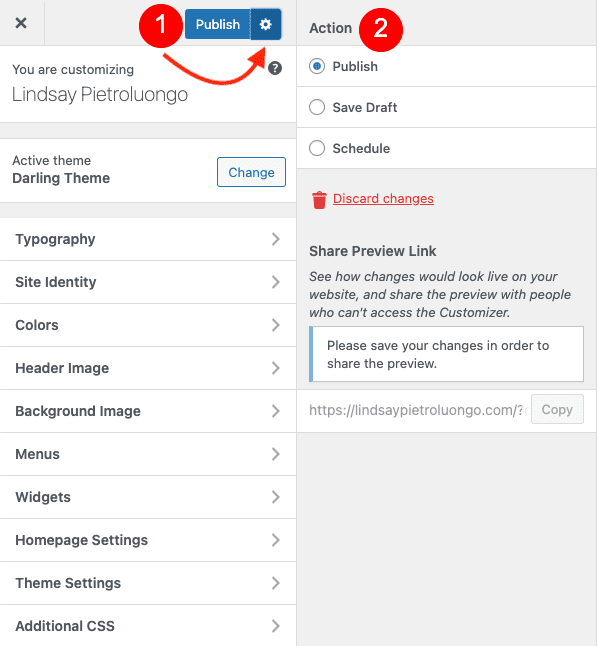
Consejo profesional: ¿ Está guardando un borrador de sus cambios para continuar trabajando en el futuro? Puede compartir un enlace de vista previa del sitio web revisado y no publicado, que es una excelente manera de obtener comentarios sobre su trabajo.
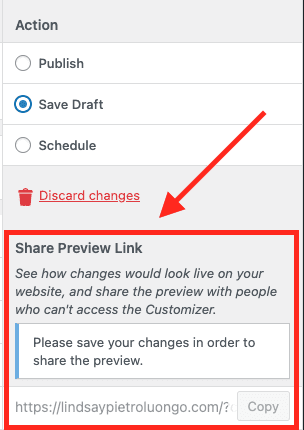
Si sabe que desea que los cambios entren en vigor en una fecha (y hora) específicas, haga clic en Programar. También puede compartir un enlace de vista previa desde el panel Programar.
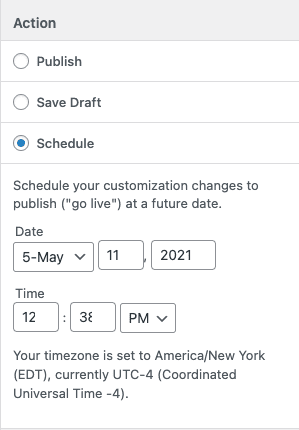
Consejo profesional: programe los cambios para que se activen en un momento en que el tráfico sea bajo, como en medio de la noche. De esa manera, si algo sale mal, no afectará a todos los que visitan su sitio y tendrá tiempo para solucionarlo antes de que el tráfico vuelva a aumentar.
Pruebe nuevos temas con el personalizador
Aquí hay algo que muchos propietarios de sitios web no saben: también puede usar el personalizador para realizar cambios en un tema instalado e inactivo. Eso significa que puede personalizar un tema con el que quiera jugar o que pueda usar más adelante (o para otro sitio web).
Vaya al personalizador y busque Tema activo. Haga clic en el botón Cambiar. Verás todos los temas instalados a la derecha. Para ver cómo se verá un tema si está activado para su sitio, haga clic en Vista previa en vivo. Esto abrirá el personalizador y podrá realizar cambios como lo haría con un tema activado.
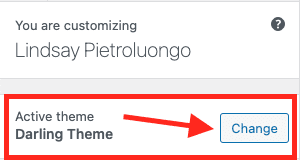
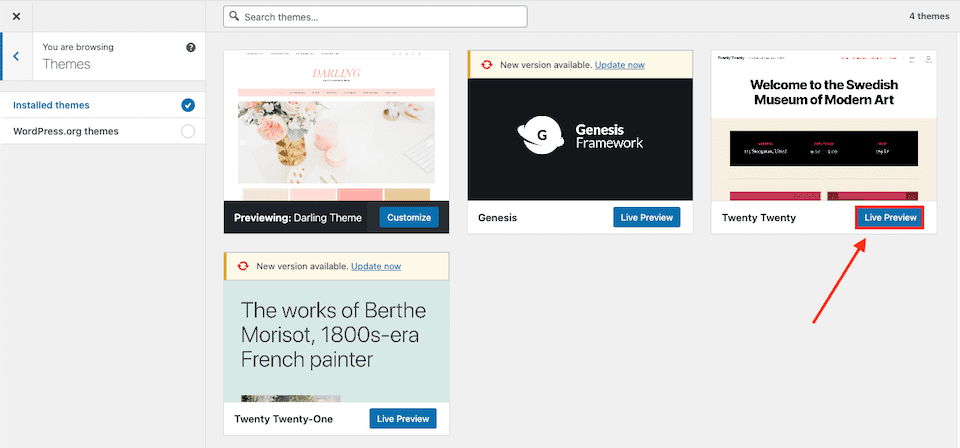
¿Quiere ver otros temas que no ha instalado pero que están disponibles en WordPress? Marque la casilla a la derecha de Temas de WordPress.org. Para filtrar por detalles, elija Filtrar temas en la parte superior derecha. Cuando encuentre un tema que desee probar, seleccione Instalar y obtener una vista previa.
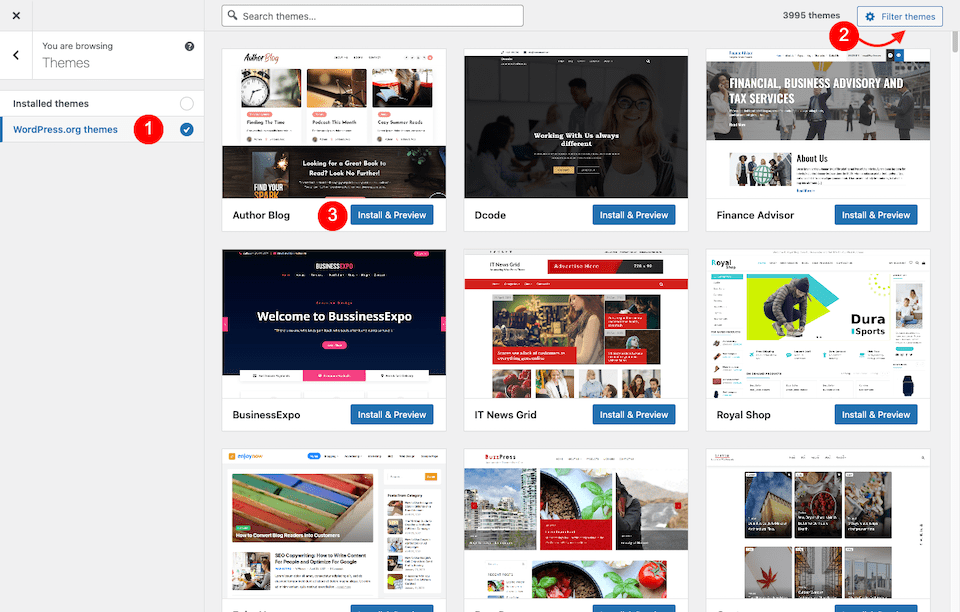
Terminando
El personalizador de WordPress es tan fácil de usar que puede revisar fácilmente todas las actualizaciones de su sitio en una tarde o un fin de semana. Y si su tema específico tiene opciones adicionales, le resultará fácil descubrir cómo trabajar con ellos, ya que ya sabe cómo manejar la funcionalidad básica del personalizador. Además, con funciones inteligentes como compartir enlaces de vista previa, guardar cambios en un borrador y programar actualizaciones, también puede obtener los comentarios que necesita y espaciar sus actualizaciones como desee.
¿Listo para diseñar tu sitio web a la medida? También puede consultar nuestra publicación sobre el uso del personalizador de temas Divi .
Imagen destacada a través de Creative Shell / shutterstock.com